A todos nos gusta personalizar nuestros equipos personales de diversas maneras, desde fondos de pantalla hasta temas que modifican el aspecto general del equipo. Ya sabemos que personalizar nuestro sistema operativo hoy en día también se encuentra al alcance de nuestra mano y es que por ejemplo con Windows 10 tenemos amplias posibilidades de personalización.
Otra de las maneras más común de que nuestro ordenador adquiera un aspecto más personal, es cambiando la imagen de bloqueo de pantalla y estableciendo diferentes alternativas. Una de las formas más agradables es tener diferentes opciones visuales cada día para demostrar que somos dinámicos con la apariencia del sistema.
En Windows 10 sabemos que podemos usar las opciones que encontramos en Spotlight, pero estas están limitadas únicamente a la pantalla de bloqueo y éstas imágenes son provistas por Bing (sabemos de la calidad de las imágenes de Bing). A continuación vamos a analizar una herramienta gratuita que nos va a permitir establecer diariamente fondos de Bing no sólo para la pantalla de bloqueo sino también para el papel tapiz del escritorio: Dynamic Theme.
Lo primero que vamos a hacer es proceder con la instalación de la herramienta Dynamic Theme. Para ello accedemos al enlace situado en la parte superior del tutorial y pulsamos el botón Get the app para descargar e instalar la herramienta en Windows 10 directamente desde la tienda de Windows.
Una vez instalada la herramienta podremos ejecutarla usando alguna de las siguientes opciones:
- Desde el menú Inicio en el campo Agregadas recientemente
- Desde el menú Inicio vamos hasta las aplicaciones por la letra T y seleccionamos Tema Dinámico
Una vez seleccionemos alguna de estas opciones veremos lo siguiente:
Como vemos contamos con diversas opciones para usar la herramienta.
- Fondo: Nos permite establecer la imagen fija para el fondo de escritorio
- Pantalla bloqueada: Nos brinda la posibilidad de establecer una imagen fija para el bloqueo de pantalla.
- Imagen Bing diario: Esta opción nos permite definir una imagen diaria del proveedor Bing tanto para el fondo de escritorio como para la pantalla de bloqueo.
- Imagen diaria de Windows Spotlight: Con esta opción podremos definir imágenes diarias de Spotlight para la pantalla de bloqueo y el fondo de escritorio.
- Informaciones: Obtenemos información acerca de la aplicación.
Seleccionamos la ficha Fondo y desplegamos las opciones del campo Fondo
Podemos ver que tenemos diversas alternativas, tales como Foto, Bing, Slideshow, etc, en este caso seleccionamos la opción Bing y de manera automática veremos que en el fondo de escritorio se establecerá una imagen de Bing.
En caso que no se actualice vamos a la ventana de tema dinámico y seleccionaremos la opción Actualizar. Si deseamos ver la imagen previa podemos pulsar el botón Vista previa de la imagen diaria.
Si deseamos guardar la imagen pulsaremos en el ícono de disquete ubicado en la parte inferior derecha. Si pulsamos el botón de opciones podremos elegir si establecemos la imagen como fondo de escritorio o pantalla de bloqueo.
El mismo proceso anterior es el usado para la pantalla de bloqueo, pero en caso que tengamos diversas imágenes debemos activar el botón Sincronización ubicado en la parte inferior.
Esta es una de las opciones más interesantes de la herramienta ya que nos permite almacenar diversas imágenes de Bing o Spotlight para que diariamente sean renovadas. Al elegir esta opción debemos activar la opción autoguardado para almacenar las imágenes de Bing.
Adicional del campo Fuente podremos elegir la cultura desde la cual se obtendrán las imágenes de Bing (Alemania, Japón, China, Australia, etc)
Hemos visto como la herramienta Dynamic Theme o Temas dinámicos nos ayudará a establecer una apariencia dinámica, novedosa y actual.


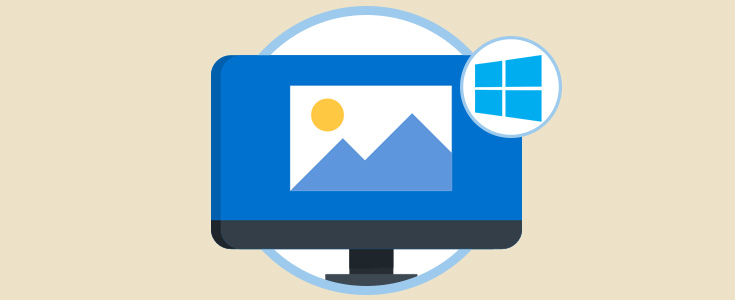
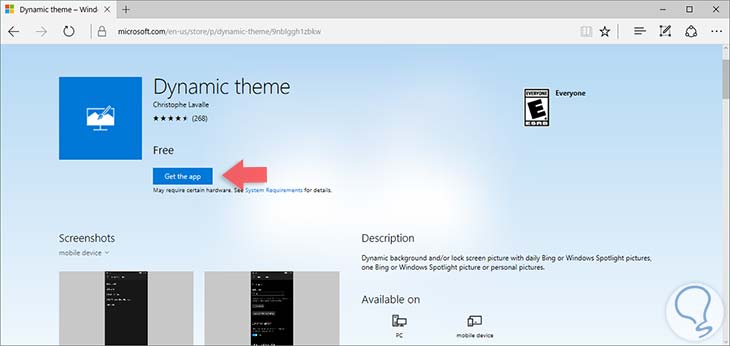
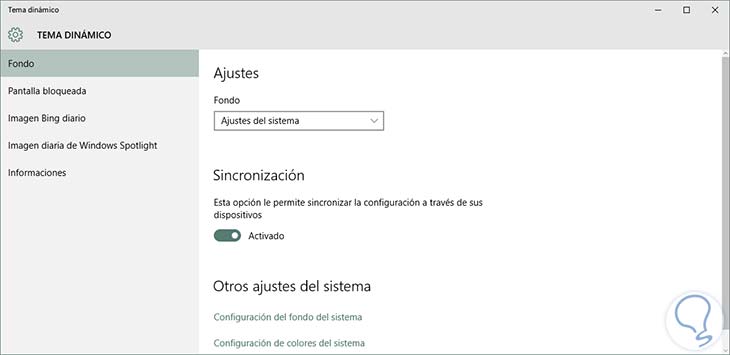
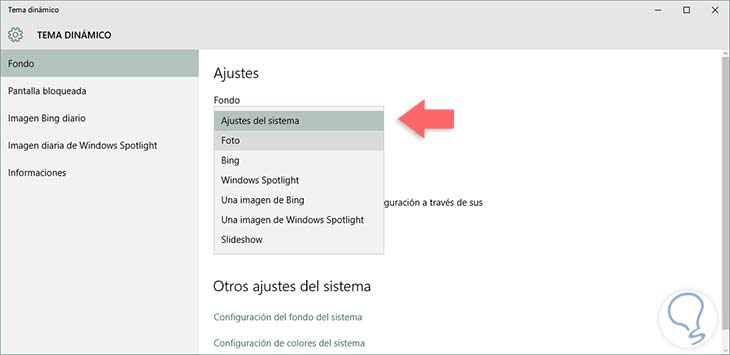
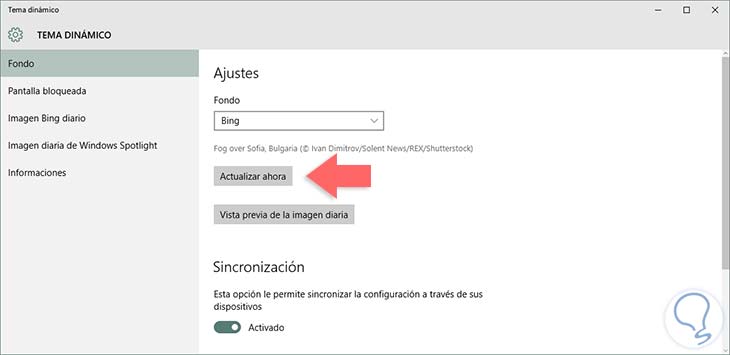

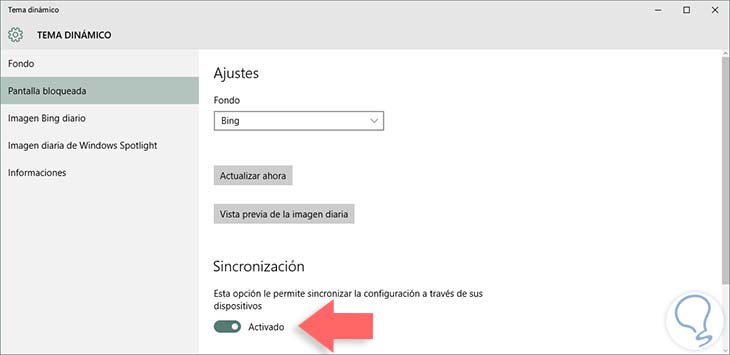
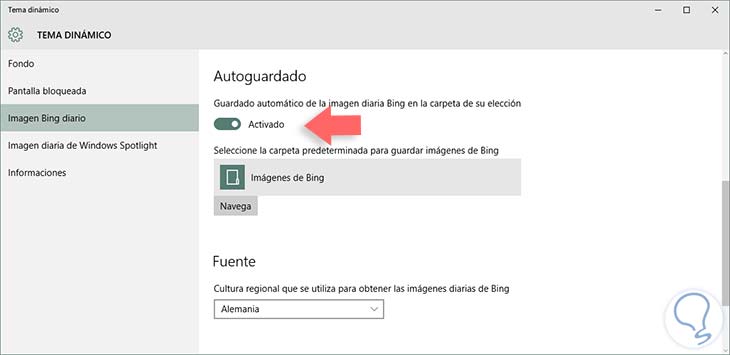
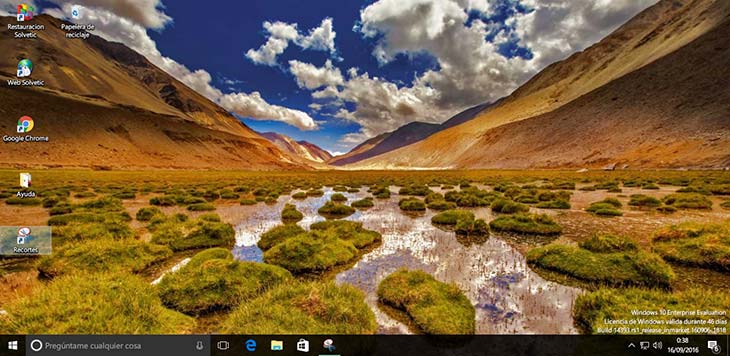


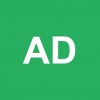

No tenia ni idea de que se podía configurar este tipo de fondos de escritorio y pantalla de bloqueo con imágenes bing. Gracias por el truco